[Wireless Router] Cara setting ASUS Router dengan ONT (Koneksi Fiber dari ISP/Singtel)
*Tidak berlaku untuk setup Singtel ORR.
** Urutan boot: Matikan semua perangkat termasuk modem, router dan perangkat. Tunggu selama 10 menit sebelum menyalakan perangkat dengan urutan ini: Modem -> Router ->Perangkat
Fiber Plan Internet Setup Diagram untuk RT-AX86U dan router ASUS lainnya.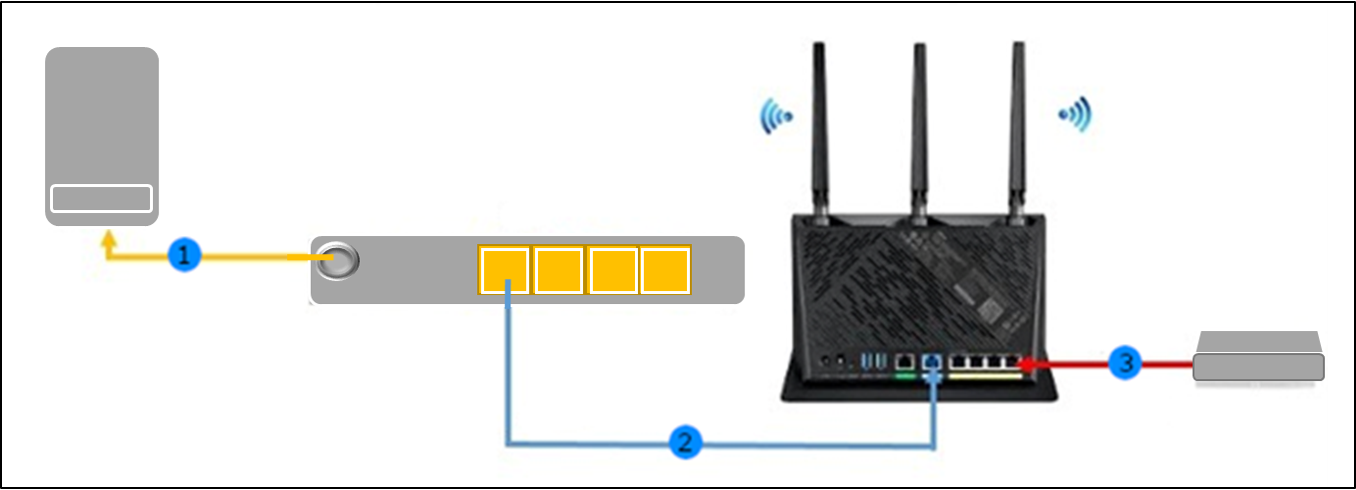
1. Hubungkan kabel optik dari Outlet Optik ke Terminal Jaringan Optik (ONT)
2. Hubungkan Optical Network Terminal (ONT) LAN1 ke port WAN Router
3. Untuk MIO TV, sambungkan ke Router LAN4
Langkah 1. Persiapan
- Hubungkan komputer Anda ke router melalui koneksi kabel atau WiFi dan masukkan IP LAN router atau URL router Anda http://www.asusrouter.com ke WEB GUI.
- Pilih Pengaturan Lanjutan.
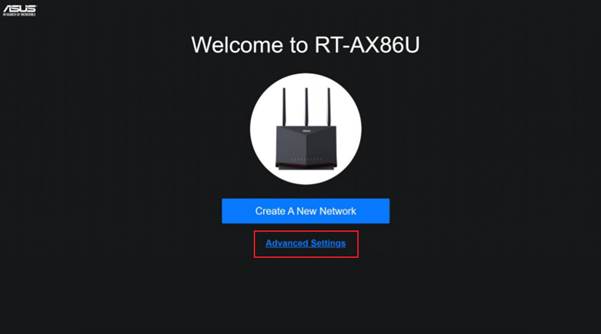
Langkah 2. Pilih Mode Operasi
- Klik Pilih mode Operasi
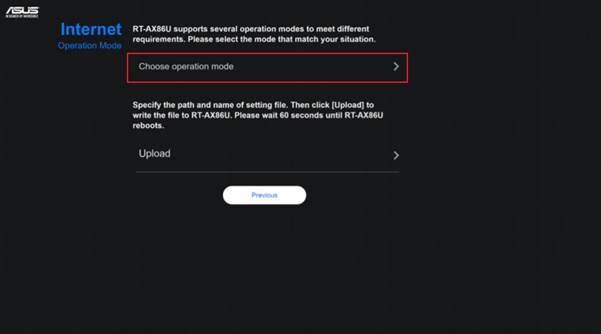
- Pilih Mode Router Nirkabel (Default)
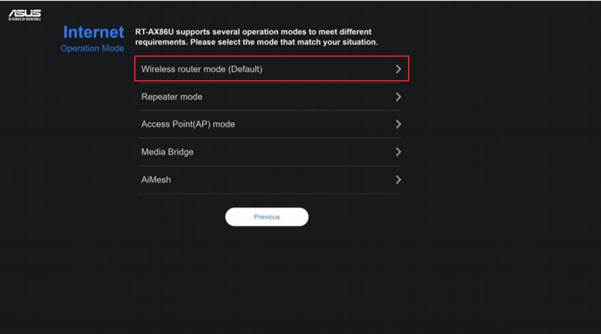
Langkah 3. Pengaturan Internet
- Pilih WAN Port
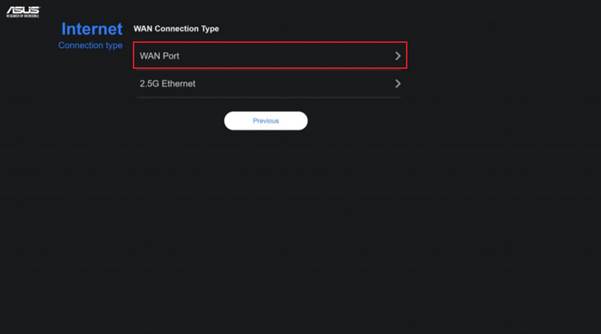
- Pilih Tidak
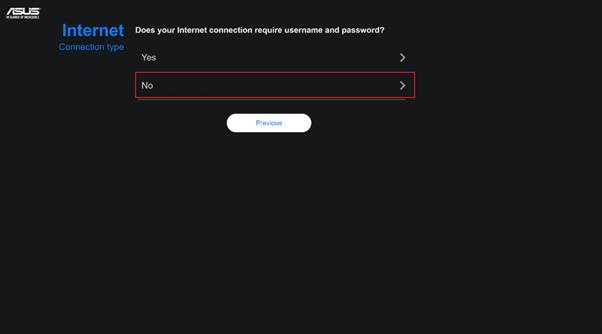
Langkah 4. Konfigurasi IP
- Centang Special Requirement dari ISP dan pilih Singtel-Others
Catatan: Ketika profil Singtel-Lainnya diatur, Port LAN 4 hanya dapat digunakan untuk Singtel TV.

- Pilih "Singtel-Lainnya”
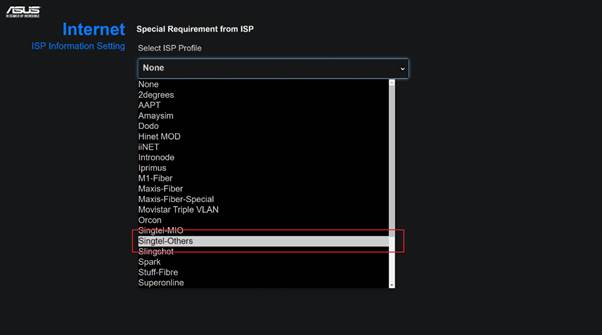
- Pilih "Next" untuk mengonfirmasi pengaturan
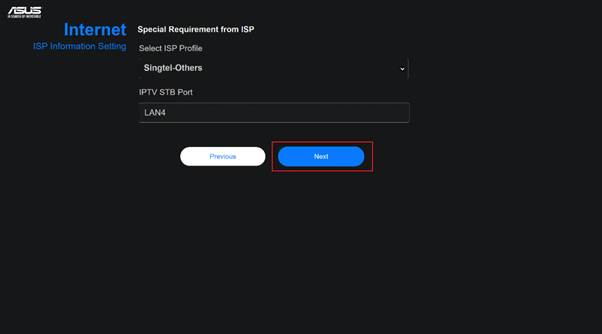
Langkah 5. Penyiapan Wi-Fi
- Centang kotak Pisahkan 2,4 GHz dan 5 GHz.
- Masukkan nama jaringan dan kata sandi pilihan untuk band 2.4GHz dan 5GHz.
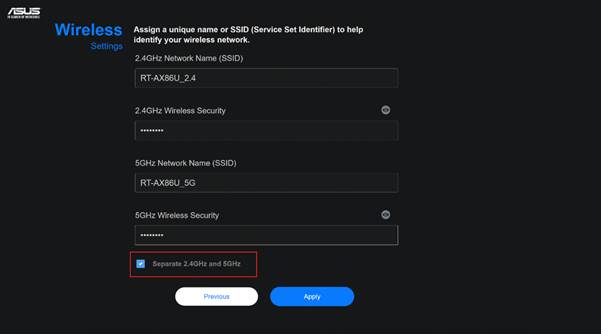
- Biarkan kotak centang tetap dicentang jika ingin mengaktifkan Wi-Fi 6.
- Klik Next untuk melanjutkan
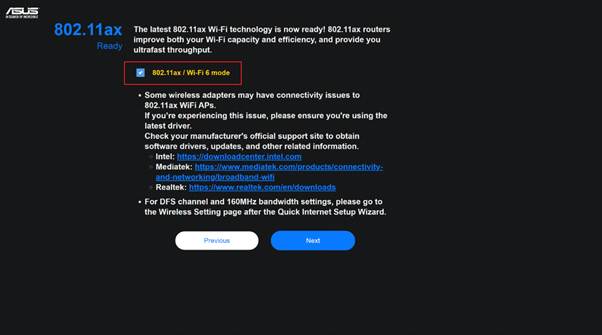
Langkah 6. Mengatur akses router dan kata sandi
- Masukkan nama login dan kata sandi akses router pilihan Anda.
- Klik berikutnya untuk melanjutkan dan menerapkan pengaturan. Router Anda sekarang akan reboot.
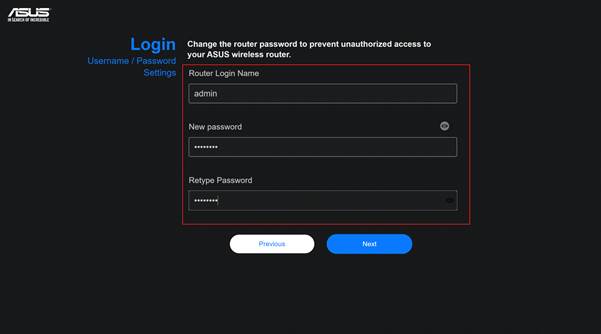
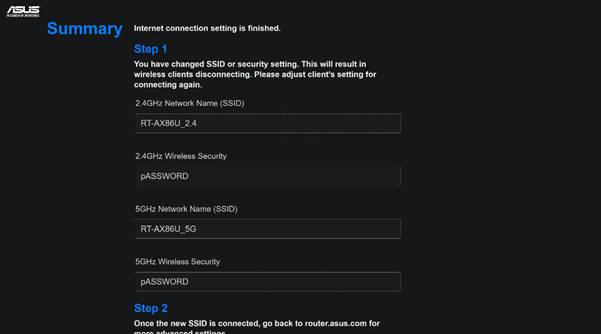
Langkah 7. Selesai
- Hubungkan ke jaringan Wi-Fi baru yang baru saja Anda buat jika Anda menggunakan perangkat nirkabel.
- Kunjungi http://www.asusrouter.com atau 192.168.50.1 di bilah alamat web. Masukkan nama login dan kata sandi yang baru Anda buat di Langkah. 6 untuk mengakses UI.
- Status internet akan menunjukkan 'Terhubung.’

Cara mendapatkan (Utility / Firmware)?
Anda dapat mengunduh driver, perangkat lunak, firmware, dan panduan pengguna terbaru di ASUS Download Center.
Jika Anda memerlukan informasi lebih lanjut tentang ASUS Download Center, silakan merujuk tautan ini.